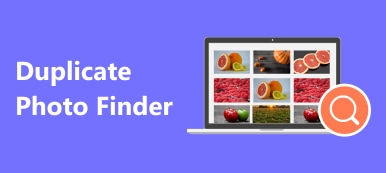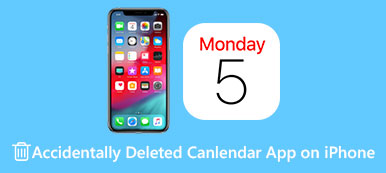Почему iMovie говорит, что недостаточно места на диске?
TiMovie — это бесплатный видеоредактор для таких продуктов Apple, как Mac, iPhone и iPad. Он предустановлен в macOS. Вы, вероятно, можете получить iMovie недостаточно места на диске ошибка при использовании на Mac.
В этом посте вы найдете 4 полезных совета, которые помогут вам освободить память Mac, когда на iMovie не хватает места на диске.

- Часть 1. Очистка библиотеки iMovie
- Часть 2. Удаление и повторная установка iMovie
- Часть 3. Управление и освобождение дискового пространства Mac
- Часть 4. Более простой способ исправить iMovie Недостаточно места на диске
- Часть 5. Часто задаваемые вопросы о iMovie Недостаточно места на диске
Часть 1. Очистите библиотеку iMovie, чтобы исправить нехватку места на диске iMovie
Если при открытии или использовании iMovie появляется сообщение о том, что на диске недостаточно места, вам следует сначала проверить текущее состояние хранилища вашего Mac. Чтобы освободить место для хранения Mac, вы можете начать с этих файлов, созданных iMovie. Вы можете следовать приведенному ниже руководству, чтобы очистить библиотеку iMovie и исправить ошибку «Недостаточно места на диске iMovie».
Шаг 1Найди и зайди в Библиотека iMovie на вашем Mac через Finder. Когда вы найдете его, вы можете щелкнуть по нему правой кнопкой мыши и выбрать Показать содержимое пакета опцию.
Шаг 2Нажмите Мой фильм и затем выберите Файлы рендеринга. Теперь вы можете нажать Медиа высокого качества для отображения оригинальных импортированных файлов там. Переместите большие и ненужные файлы в корзину. Затем вы можете очистить корзину, чтобы освободить место на вашем Mac.

Чтобы быстро найти файлы рендеринга в iMovie, вы можете открыть iMovie, щелкнуть Меню, выберите IMOVIE а затем перейти к Настройки окно. Здесь вы можете найти Файлы рендеринга сегмент и выберите, чтобы удалить их.

Чтобы получить достаточно места на диске для работы iMovie, вы также можете переместить библиотеку iMovie на внешний жесткий диск.
Часть 2.Удалите и переустановите iMovie, чтобы исправить нехватку места на диске в iMovie
Когда у вас достаточно места для нормальной работы iMovie, но вы все еще получаете iMovie Недостаточно места на диске подсказка, вы можете удалить iMovie, а затем переустановить его. После этого неверное сообщение может исчезнуть.
Вы можете использовать обычный способ удаления iMovie на Mac. Просто перетащите iMovie в корзину, чтобы удалить его с вашего Mac. Или вы можете пойти в Приложения папку, найдите iMovie, щелкните ее правой кнопкой мыши и выберите Переместить в корзину.

Откройте App Store на своем Mac, найдите iMovie, а затем бесплатно установите его на свой Mac. После этого вы можете снова запустить iMovie и проверить, исчезла ли проблема нехватки места на диске iMovie.
Часть 3. Управление дисковым пространством Mac, чтобы избавиться от ошибки iMovie «Недостаточно места на диске»
Когда ваше хранилище Mac почти заполнено, вы легко столкнетесь с ошибкой iMovie, недостаточно места на диске. В этом случае вы можете управлять дисковым пространством Mac и удалять ненужные файлы. Mac поставляется со встроенными инструментами для проверки и оптимизации дискового пространства. Вы можете выполнить следующие шаги, чтобы сделать это с легкостью.
Шаг 1 Нажмите Apple меню в верхнем левом углу, а затем выберите Об этом компьютере вариант. Когда вы входите в окно информации о системе, вы можете нажать кнопку Хранилище вкладку, чтобы увидеть текущее использование памяти вашего Mac.

Шаг 2 Нажмите на Управление кнопку, чтобы отобразить рекомендации по оптимизации дискового пространства Mac. Как видите, Mac предлагает 4 основных решения: «Сохранить в iCloud», «Оптимизировать хранилище», «Автоматически очищать корзину» и «Уменьшить беспорядок». Вы можете использовать их для решения проблемы нехватки места на диске iMovie. Нажмите здесь, чтобы получить помощь файловый менеджер Mac.

Часть 4. Более простой способ очистить хранилище Mac и исправить iMovie Недостаточно места на диске
Помимо ручной очистки хранилища Mac, вы также можете использовать сторонний инструмент для очистки данных Mac, чтобы быстро удалить все бесполезные данные Mac. Здесь мы искренне рекомендуем простой в использовании Mac Cleaner для вас.

4,000,000+ Загрузки
Управляйте и освобождайте хранилище Mac, чтобы исправить нехватку места на диске iMovie.
Удалите ненужные файлы, дубликаты, большие и старые данные и другие данные, чтобы очистить Mac.
Удалите неиспользуемые и нежелательные приложения и удалите все связанные с ними данные.
Просматривайте текущее состояние Mac, ускоряйте Mac и защищайте Mac от различных угроз.
Шаг 1Бесплатно установите и запустите этот Mac Cleaner. Он оснащен 3 основными функциями: Status, Cleaner и ToolKit. Прежде чем управлять хранилищем Mac, вы можете сначала нажать Статус: чтобы проверить текущий статус этого Mac.

Шаг 2Используя свои очиститель функция, вы можете легко удалить ненужные файлы, дубликаты, большие и старые файлы и другие. Нажмите здесь, чтобы узнать как освободить место на диске на Mac.

Шаг 3 Просто выберите определенный тип данных и нажмите кнопку Сканировать кнопку, Mac Cleaner отобразит все эти типы файлов на вашем Mac. Вы можете нажать на Вид кнопку для их просмотра. После того, как вы выберете все нежелательные данные, которые хотите удалить с Mac, нажмите кнопку Чистка кнопку, чтобы подтвердить операцию.

Шаг 4В Инструментарий, вы можете получить доступ к более полезным инструментам, которые помогут вам получить больше места на Mac. Например, вы можете использовать Удалить для быстрого избавления от неиспользуемых приложений и их вложений.

Часть 5. Часто задаваемые вопросы о Недостаточно места на диске iMovie
Вопрос 1. Что произойдет, если я перенесу библиотеку iMovie на внешний диск?
После того, как вы переместите библиотеку iMovie на внешний диск, вам необходимо подключить внешний диск к вашему Mac при использовании iMovie. Таким образом, iMovie может использовать эти данные в обычном режиме. Или iMovie создаст и откроет новую библиотеку в папке «Фильмы» на вашем Mac.
Вопрос 2. Как проверить и удалить неиспользуемые приложения на моем Mac?
Перейдите в Finder на вашем Mac и нажмите «Приложения» на боковой панели, чтобы отобразить все приложения, которые вы установили на этом Mac. Вы можете просто перетащить приложение в корзину, чтобы легко удалить его.
Вопрос 3. Как избавиться от приложения iMovie и всех его данных на моем iPhone?
Найдите приложение iMovie на своем iPhone и продолжайте нажимать на него. Когда вы увидите опцию «Удалить приложение», выберите ее.
Conclution
Начиная с iMovie 10, iMovie хранит все свои файлы в библиотеке iMovie. Когда вы получите iMovie недостаточно места на диске ошибка, вы можете сначала попробовать управлять различными файлами в ней. Кроме того, вы можете использовать другие 3 метода, описанные выше, чтобы вернуть iMovie в нормальное состояние./p>



 Восстановление данных iPhone
Восстановление данных iPhone Восстановление системы iOS
Восстановление системы iOS Резервное копирование и восстановление данных iOS
Резервное копирование и восстановление данных iOS iOS Screen Recorder
iOS Screen Recorder MobieTrans
MobieTrans Передача iPhone
Передача iPhone iPhone Eraser
iPhone Eraser WhatsApp Перевод
WhatsApp Перевод Разблокировка iOS
Разблокировка iOS Бесплатный HEIC Converter
Бесплатный HEIC Converter Изменение местоположения iPhone
Изменение местоположения iPhone Android Восстановление данных
Android Восстановление данных Разбитое извлечение данных Android
Разбитое извлечение данных Android Резервное копирование и восстановление данных Android
Резервное копирование и восстановление данных Android Телефонный перевод
Телефонный перевод Восстановление данных
Восстановление данных Blu-Ray плеер
Blu-Ray плеер Mac Cleaner
Mac Cleaner DVD Creator
DVD Creator Конвертер PDF Ultimate
Конвертер PDF Ultimate Сброс пароля Windows
Сброс пароля Windows Зеркало телефона
Зеркало телефона Видео конвертер Ultimate
Видео конвертер Ultimate Редактор видео
Редактор видео Screen Recorder
Screen Recorder Конвертер PPT в видео
Конвертер PPT в видео Создание слайд-шоу
Создание слайд-шоу Бесплатный видео конвертер
Бесплатный видео конвертер Бесплатный Screen Recorder
Бесплатный Screen Recorder Бесплатный HEIC Converter
Бесплатный HEIC Converter Бесплатный видео компрессор
Бесплатный видео компрессор Бесплатный PDF Compressor
Бесплатный PDF Compressor Free Audio Converter
Free Audio Converter Бесплатный аудиозапись
Бесплатный аудиозапись Бесплатное видео Столяр
Бесплатное видео Столяр Бесплатный компрессор изображений
Бесплатный компрессор изображений Бесплатный ластик фона
Бесплатный ластик фона Бесплатное масштабирование изображений
Бесплатное масштабирование изображений Бесплатное средство для удаления водяных знаков
Бесплатное средство для удаления водяных знаков Блокировка экрана iPhone
Блокировка экрана iPhone Игра-головоломка Куб
Игра-головоломка Куб